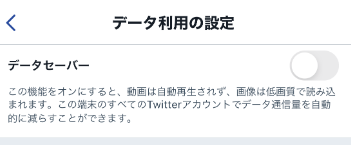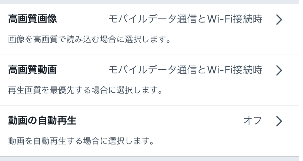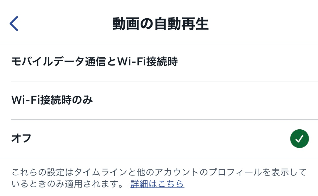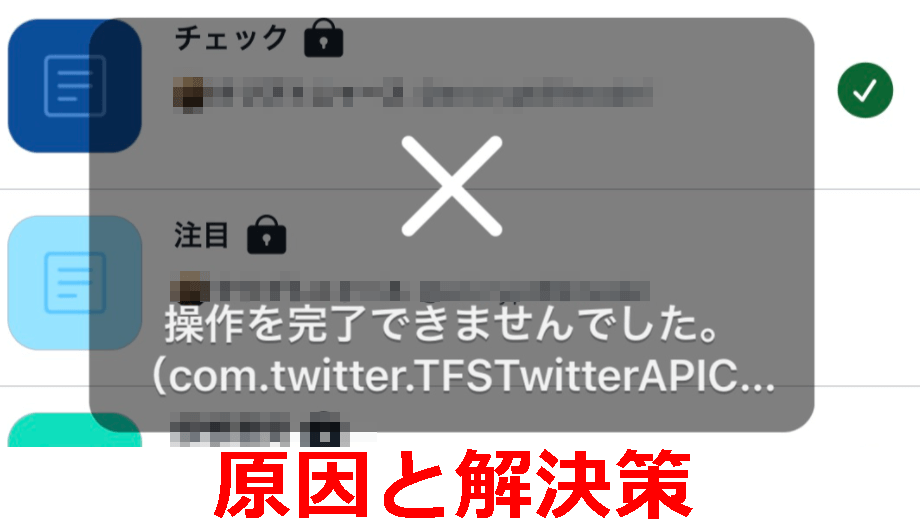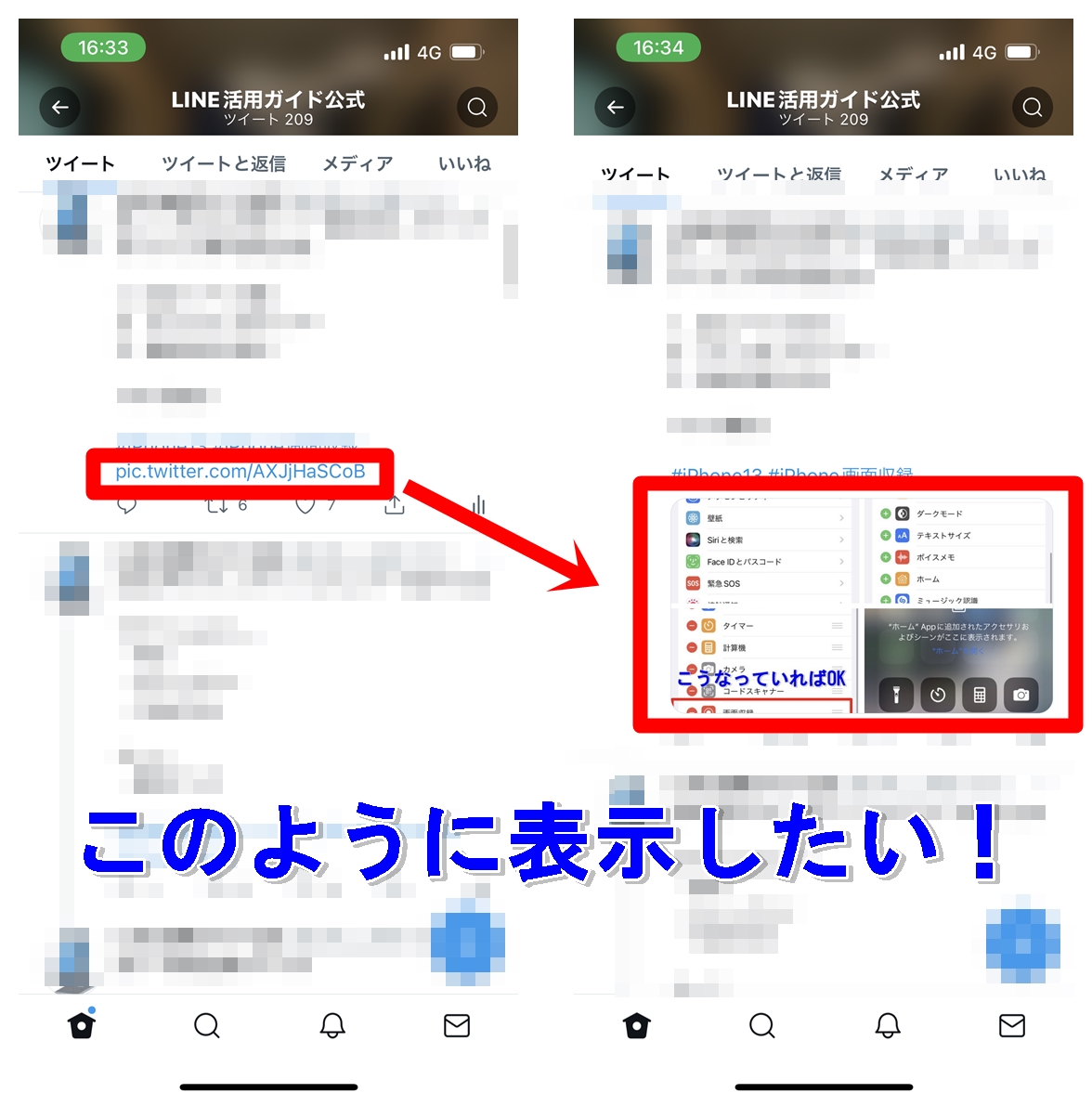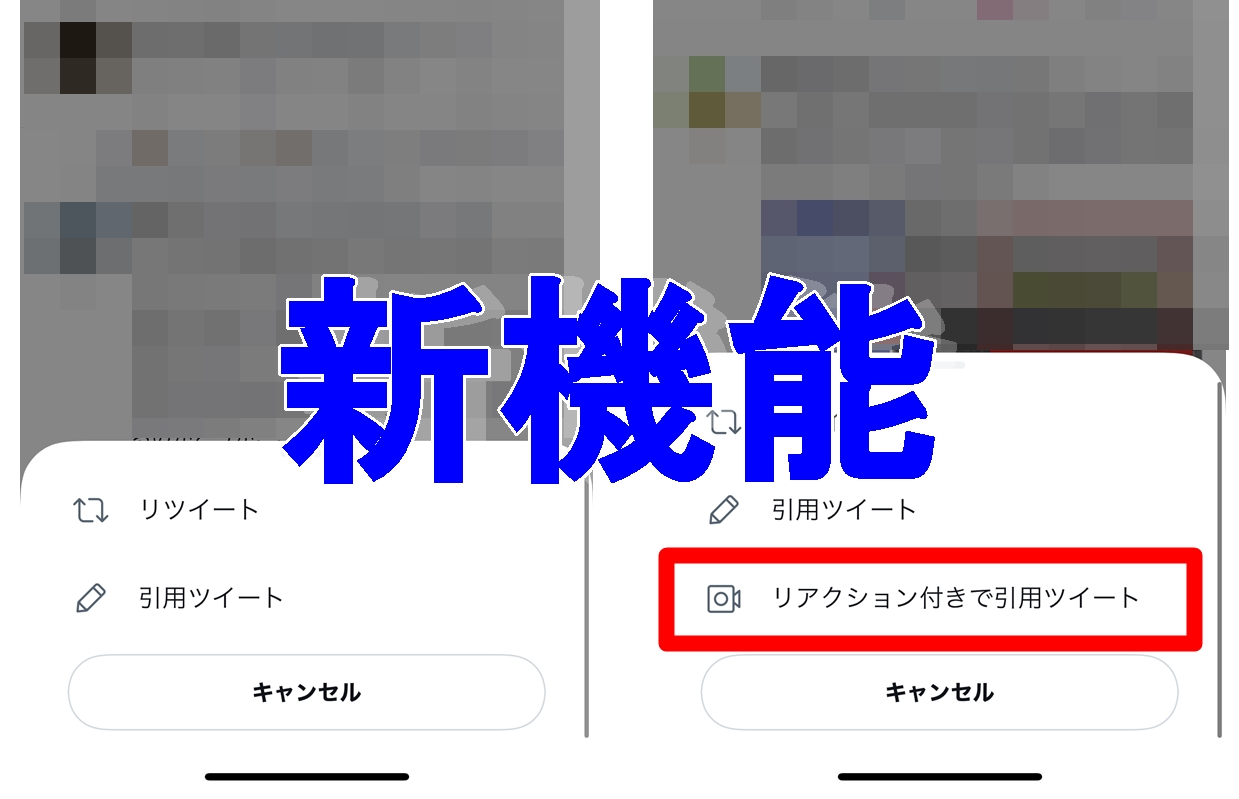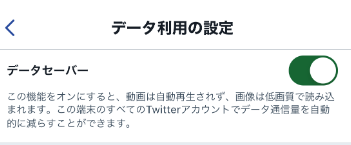
Twitterで自動再生をオンにしていると動画などが流れてきたときに勝手に再生されてしまい、通信量が無駄に消費されてしまうことがあります。
これを防ぐためには「動画の自動再生をオフ」にしないといけません。
動画の自動再生をオフにする方法は
- データセーバーをオンにする←かんたん!
- 動画の自動再生のみをオフにする
のいずれかを選べます。かんたんなのは前者のデータセーバーをオンにする方なので、データセーバーの設定で対処するのをおすすめします。
本記事では実際にどうやってTwitterで流れてくる動画の自動再生をオフにするのかを画像付きで説明していきます。
データセーバーをオンにする
こちらはTwitterのスマホアプリの場合の画像ですが、まずは「設定とプライバシー」をタップしてください。
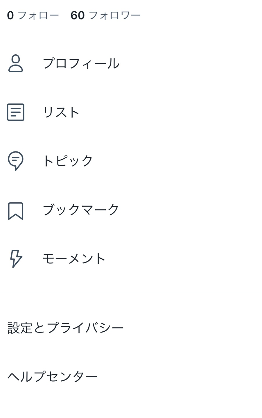 そして、設定とプライバシーの項目にて「データ利用の設定」をタップします。
そして、設定とプライバシーの項目にて「データ利用の設定」をタップします。
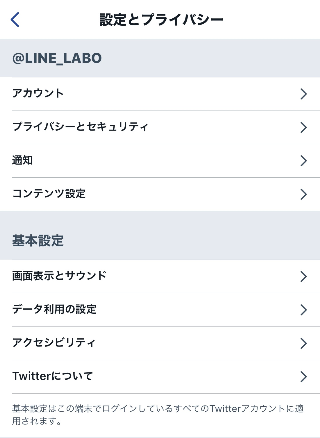 ここまでの操作は次に紹介する「動画の自動再生のみをオフにする」とも共通です。
ここまでの操作は次に紹介する「動画の自動再生のみをオフにする」とも共通です。
データセーバーをオンにする場合には、以下に表示されている「データセーバー」のオフ状態(灰色になっている状態)をオンにします。
オンにすると以下のように灰色が緑色になります。
「この機能をオンにすると、動画は自動再生されず、画像は低画質で読み込まれます。この端末のすへてのTwitterアカウントでデータ通信量を自動的に減らすことができます。」
とあるように動画の自動再生のみならず、画像も低画質読み込みになるのでその点は注意が必要です。
ただ、実際のところ普通に使う分にはデータセーバーをオンにして使ったほうが通信量も抑えられますし、メリットは大です。
ちなみにですが、言葉の勘違いでデータセーバーをオフにしたほうが良いように思いますが、データセーバーという言葉は「データをセーブするもの、消費を抑えるもの」という意味なので、それをオンにしないと通信量を抑えることができないということです。ここの間違いは結構多いので注意してください。
動画の自動再生のみをオフにする
続いて動画の自動再生のみをオフにする方法です。
「設定とプライバシー」をタップ。
ここまでの操作は先程も紹介した流れになります。以下に説明する部分より、先程とちょっと異なります。
データセーバーの下の方には
- 高画質画像
- 高画質動画
- 動画の自動再生
という項目があり、
それぞれに対して
- モバイルデータ通信とWi-Fi接続時
- Wi-Fi接続時のみ
- オフ
のいずれかの状態を選ぶことができます。
※データセーバーをオンにしているとこのような個別設定はできません。個別に設定したい場合には、データセーバーをオフにしておきましょう。
ですから、動画の自動再生をオフにしたい場合には、
- 「動画の自動再生」をタップ
- 「オフ」を選択
すると自動再生をオフにすることができます。
但し書きとして「これらの設定はタイムラインと他のアカウントのプロフィールを表示しているときのみ適用されます」とあるので、その点だけは注意してください。
その点を考慮すると、基本的には最初に紹介したようにデータセーバーをオンにしたほうが楽だしわかりやすいですね。
■もっと詳しく調べる
⇒Twitterの仕様・使い方まとめ